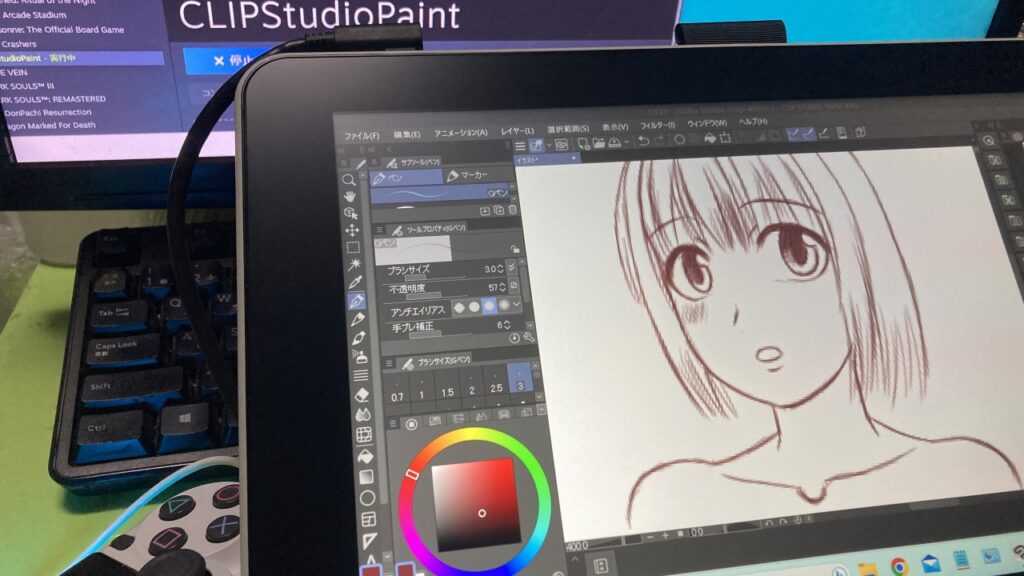
Web拍手の方でゲームパッドをショトカ専用機にする方法を教えて頂いたのですが、JoyToKeyを購入する前に出来る事は無いかと思いSteamクライアントにクリスタを登録してみる事にしました。
非Steamアプリケーションを登録する
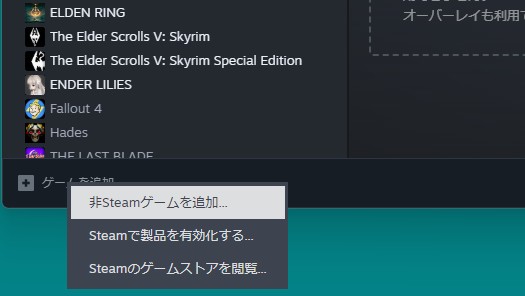
Steamクライアントの左下の[+]ゲームを追加というところを押す事で、アプリケーションの登録が可能です。
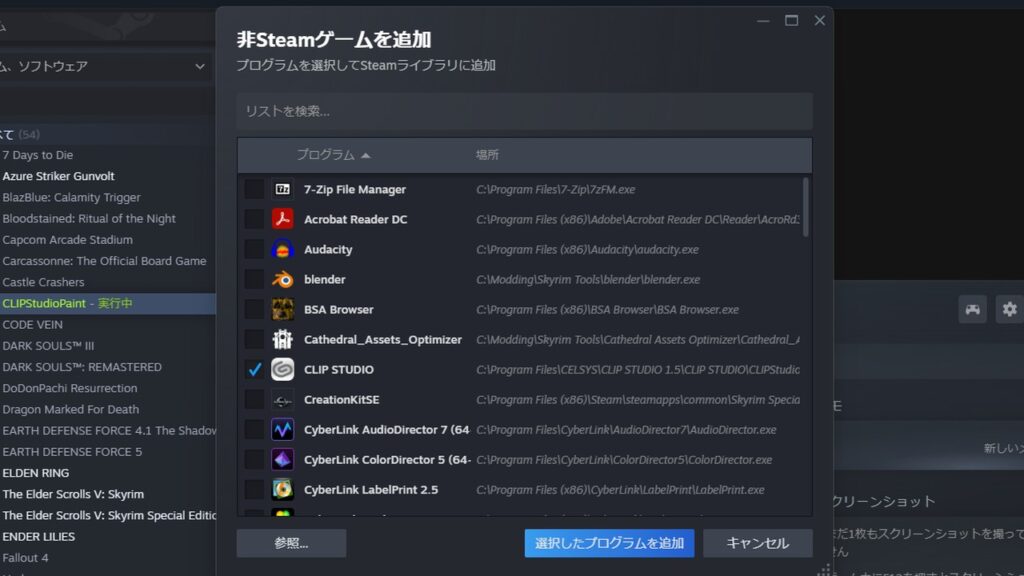
左下の参照からCLIPStudioPaint.exe(アプリケーション本体側)を登録して、選択したプログラムを追加を押す事で追加できます。
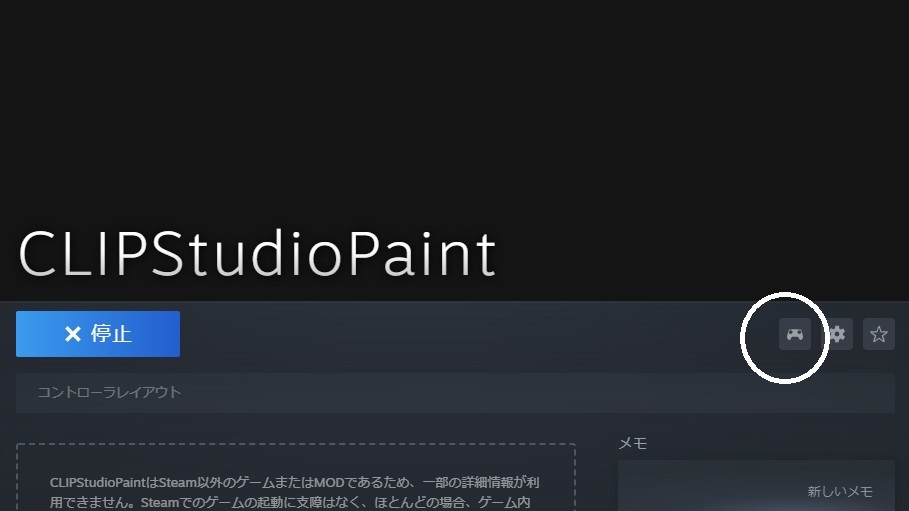
丸で囲ったゲームパッドのアイコンを押す事で設定が可能です。
ショトカをゲームパッドに登録してみる
とりあえず元に戻す(アンドゥ)とやり直し(リドゥ)は使いたいので、これを十字キーの左右に登録します。
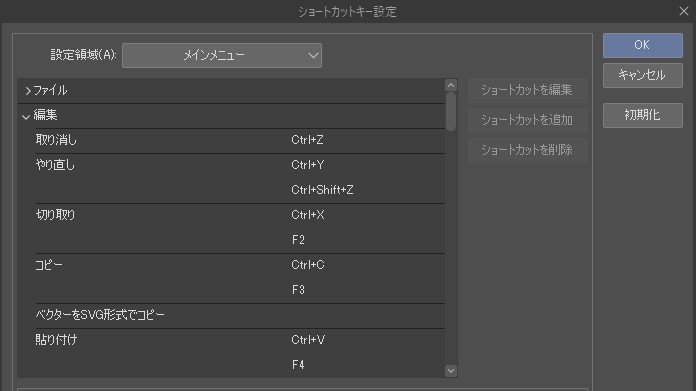
まずはクリスタ側でショトカの使い方を確認します。アンドゥがCtrl+Z、リドゥがCtrl+Yです。
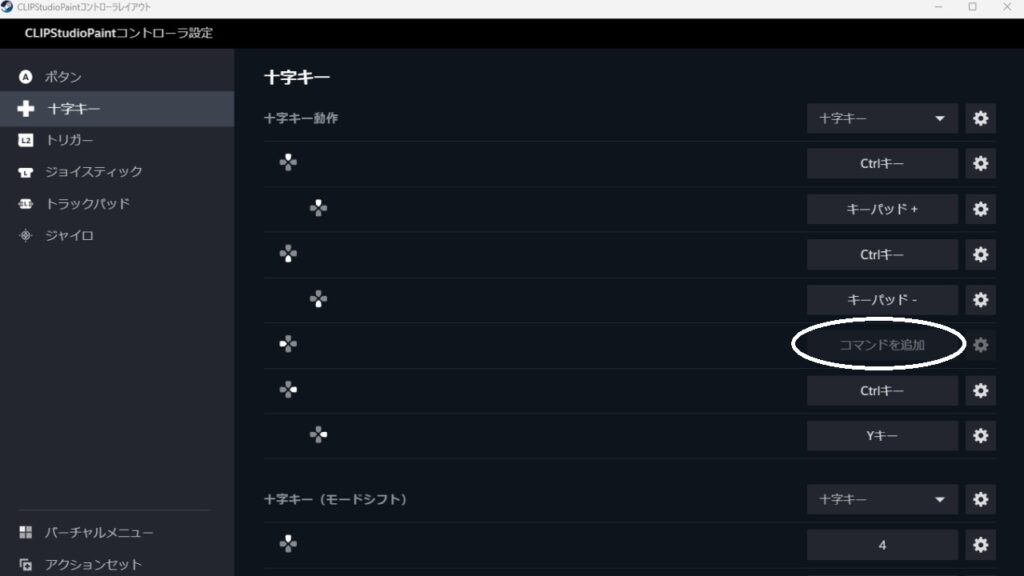
今回は十字左にアンドゥを設定するので、十字左のコマンドを追加をクリックします。
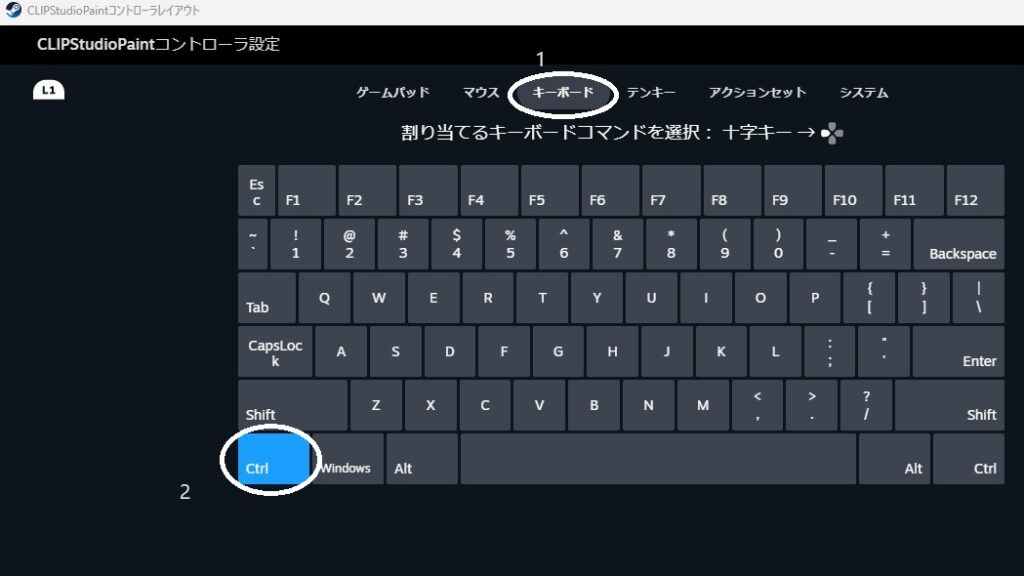
キーボードタブから第一キーであるCtrlをクリックします。このままだと使えないので、続けてZキーを登録する作業に移ります。
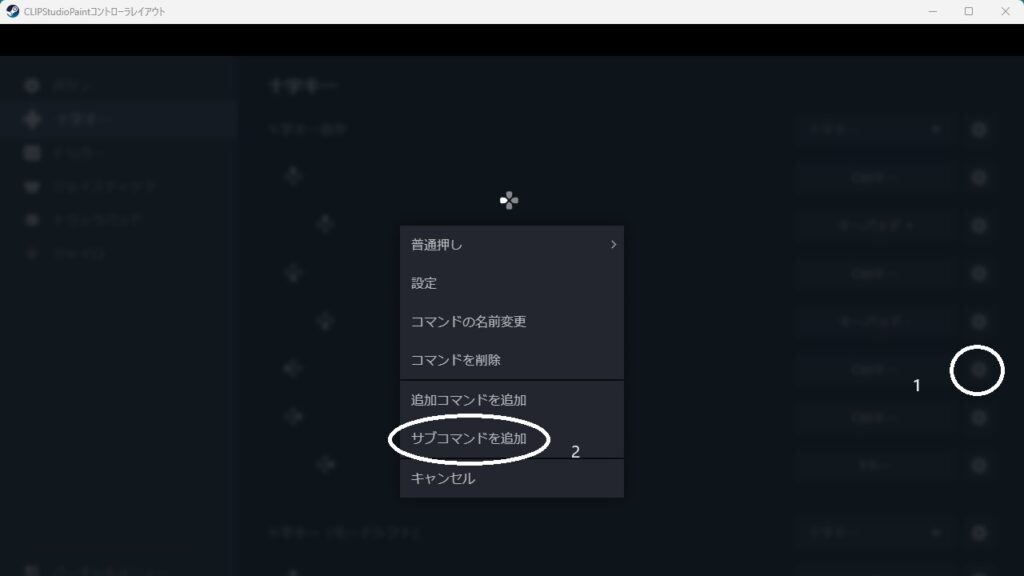
右端の歯車アイコンを押して、そのあとにサブコマンドを追加を選びます。
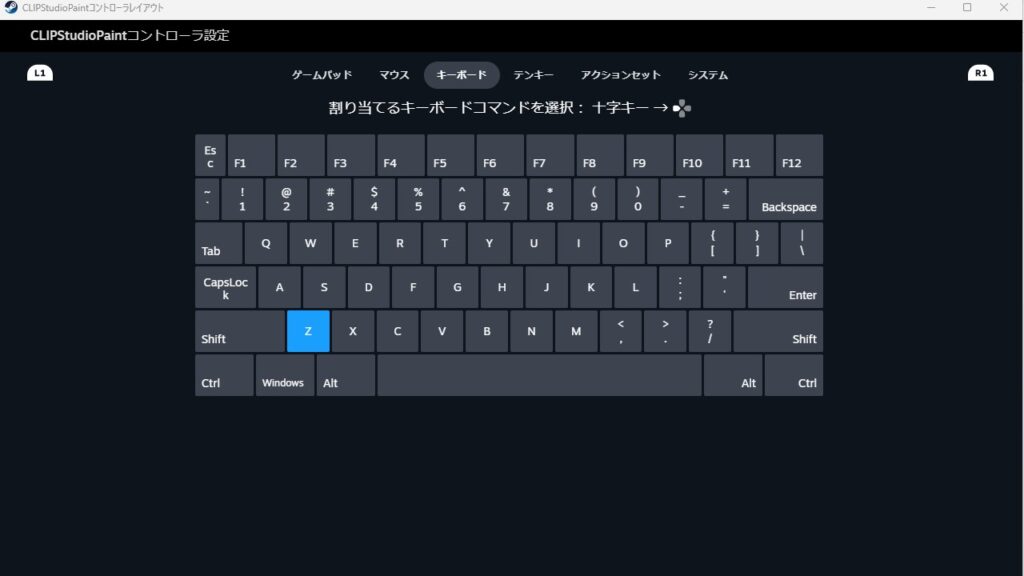
第二キーであるZをクリックします。
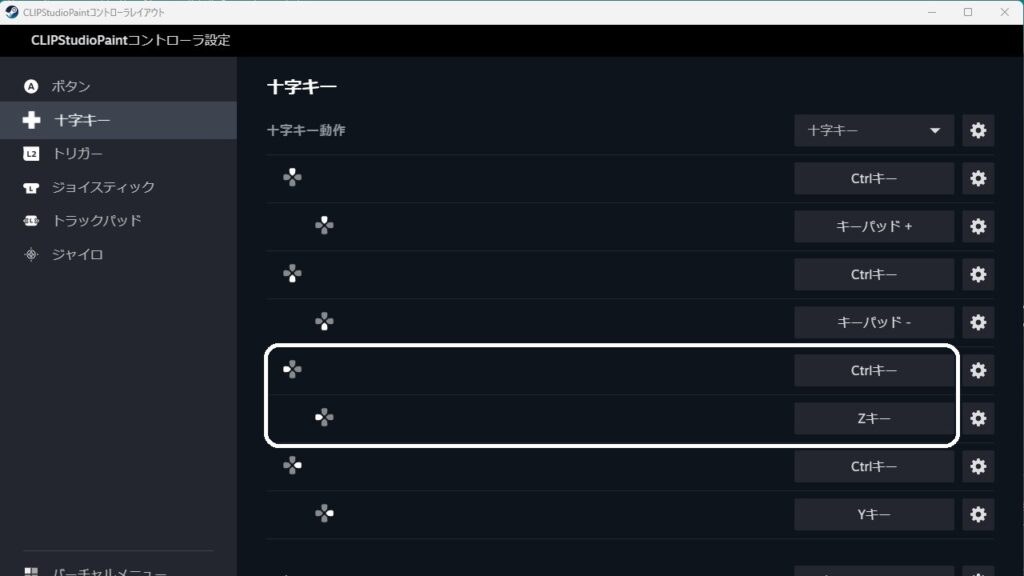
これでSteam経由で起動したクリスタがアクティブの時に十字左を押すとアンドゥが実行出来ます。Steam経由で起動しないと使えないので、ライブラリ→クリスタ→歯車→管理→デスクトップショートカットを追加、をしておくといいでしょう。
ゲームパッドの左側に操作を集中させてみる。
というわけで自分用メモも兼ねた現在の操作方法。モードシフト(PSO2で言う裏パレット)起動キーはLBとしています。
| LB | モードシフト(裏パレット)起動キー |
| LT | 表:ペン、裏:消しゴム |
| 上 | 表:ズームイン、裏:キャンバス上移動 |
| 下 | 表:ズームアウト、裏:キャンバス下移動 |
| 左 | 表:元に戻す、裏:キャンバス左移動 |
| 右 | 表:やり直し、裏:キャンバス左移動 |
| LS | 左右反転 |
| BACK | 名前を付けて保存 |
ペン先を動かしつつ拡大縮小でキャンバスを自在に移動出来るのはそれだけでも便利で、お絵描き用の左手デバイスを買わなくてもここまで出来るのかとびっくりしました。ショートカットキーに対応したアプリケーションであれば、この方法で思わぬ発見が出来るかもしれません。



コメント